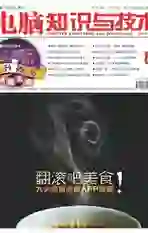搞定不识别U盘的电脑
2016-05-30王昌红
电脑知识与技术·经验技巧 2016年4期
王昌红
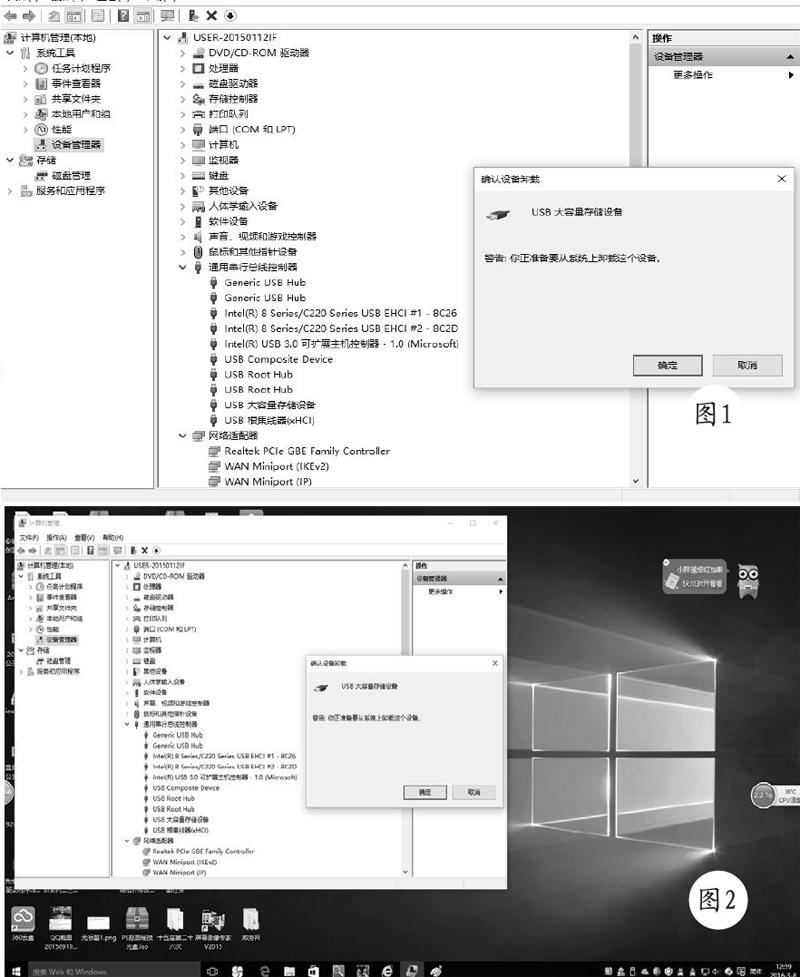
最近,有个u盘插入到办公室的电脑后,竟然没有任何反应,打开桌面的“计算机”图标后也没发现u盘的踪迹。在“计算机”图标上右击,选择“管理”菜单,打开“计算机管理”窗口。切换到“磁盘管理”选项卡后,仍然没有出现u盘列表。换了其他u盘接口试了试也是没有反应,可是该u盘在其他电脑上均可正常打开。
第一步:查杀病毒
运行杀毒软件对该电脑进行全盘杀毒,没有发现可疑病毒和木马。重插入u盘后,在“计算机”上还是识别不到该U盘。
第二步:扫描系统硬件
依次单击桌面的“开始一控制面板”菜单,进人“控制面板”窗口。找到“设备管理器”后双击后打开,在该计算机名称上右击,选择“扫描检测硬件改动”菜单,开始检测硬件。等到扫描完成后,重启电脑还是老样子。
第三步:删除U盘的驱动程序
右击桌面的“计算机”图标,选择“管理”菜单后,进入“计算机管理”窗口。切换到“设备管理器”选项卡,打开所有设备列表,找到“通用串行总线控制器”下面的“USB大容量存储设备”,右击选择“卸载”菜单,弹出“确认设备卸载”对话框。单击“确定”按钮(见图1)。
然后,在“设备管理器”选项卡下,右击该计算机名称,选择“添加硬件”菜单,弹出“添加硬件”对话框。单击“下一步”按钮进入安装向导界面,选择“搜索并自动安装硬件”,单击“下一步”按钮自动进行驱动程序的安装(见图2)。
再次打开桌面“计算机”后,终于可以识别u盘了,测试后一切正常。